סידור יישומים: גע/י והחזק באחד מהיישומים במסך ה״בית״ עד שיתחיל לקפוץ, ולאחר מכן גרור/י יישומים ממקום למקום. גרור/י יישום לקצה המסך על-מנת להעביר אותו למסך ״בית״ אחר, או אל ה-Dock שבתחתית המסך. לחץ/י על כפתור ה״בית״ לשמירת הסידור שערכת.
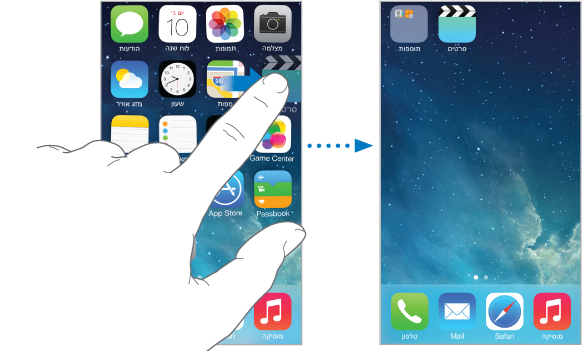
יצירת מסך ״בית״ חדש: בעת סידור של יישומים, גרור/י יישום לקצה הימני של מסך הבית האחרון. הנקודות שמעל ל-Dock מציינות כמה מסכי בית יש לך, ואיזה מביניהם מוצג כעת.
ניתן גם להתאים אישית את מסך הבית באמצעות iTunes, כאשר ה-iPhone מחובר למחשב. ב-iTunes, בחר/י ב-iPhone ולאחר מכן לחץ/י על ״יישומים״.
התחלה מחדש: עבור/י אל ״הגדרות״ > ״כללי״ > ״איפוס״ , ולאחר מכן הקש/י על ״אפס פריסת צלמיות במסך הבית״ כדי להחזיר את מסך הבית והיישומים לפריסה המקורית שלהם. התיקיות מוסרות ותמונת הרקע המקורית מוצגת.